一、实验目的
通过本实验,进一步熟悉PacketTracer的使用,学习路由器与交换机的基本配置,加深对网络层与链路层协议的理解。
二、实验内容:
4.1 路由器交换机的基本配置
打开下面的实验文件,按提示完成实验。
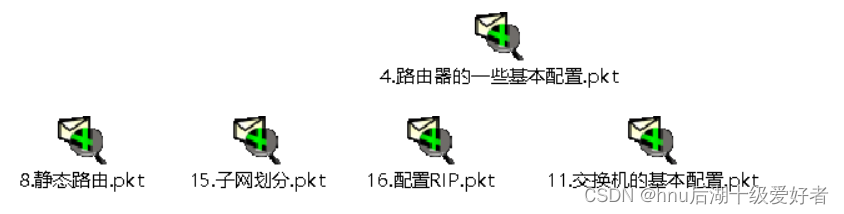
4.2 了解 ICMP 数据包的格式
使用 Packet Tracer 捕获并研究 ICMP 报文
使用的网络中包含一台通过路由器连接到服务器的 PC,并且捕获从 PC 发出的 ping 命令的输出。
![[外链图片转存失败,源站可能有防盗链机制,建议将图片保存下来直接上传(img-y2x1g0Xb-1671457239643)(img/wps6.jpg)]](https://img-blog.csdnimg.cn/540ee957769d4149827ae6a39334cec1.png)
图4.1捕获ICMP 报文
任务 1:使用 Packet Tracer 捕获和研究 ICMP 报文。
4.3检查 ARP 交换
TCP/IP 使用地址解析协议 (ARP) 将第 3 层 IP 地址映射到第 2 层 MAC 地址。当帧进入网络时,必定有目的 MAC 地址。为了动态发现目的设备的 MAC 地址,系统将在 LAN 上广播 ARP 请求。拥有该目的 IP 地址的设备将会发出响应,而对应的 MAC 地址将记录到 ARP 缓存中。LAN 上的每台设备都有自己的 ARP 缓存,或者利用 RAM 中的一小块区域来保存 ARP 结果。 ARP 缓存定时器将会删除在指定时间段内未使用的 ARP 条目。具体时间因设备而异。例如,有些 Windows 操作系统存储 ARP 缓存条目的时间为 2 分钟,但如果该条目在这段时间内被再次使用,其 ARP 定时器将延长至 10 分钟。ARP 是性能折衷的极佳示例。如果没有缓存,每当帧进入网络时,ARP 都必须不断请求地址转换。这样会延长通信的延时,可能会造成 LAN 拥塞。反之,无限制的保存时间可能导致离开网络的设备出错或更改第 3 层地址。网络工程师必须了解 ARP 的工作原理,但可能不会经常与协议交互。ARP 是一种使网络设备可以通过 TCP/IP 协议进行通信的协议。如果没有 ARP,就没有建立数据报第 2 层目的地址的有效方法。但 ARP 也是潜在的安全风险。例如,ARP 欺骗或 ARP 中毒就是攻击者用来将错误的 MAC 地址关联放入网络的技术。攻击者伪造设备的 MAC 地址,致使帧发送到错误的目的地。手动配置静态 ARP 关联是预防 ARP 欺骗的方法之一。您也可以在 Cisco 设备上配置授权的 MAC 地址列表,只允许认可的设备接入网络。
任务 1:使用 Packet Tracer 的 arp 命令
步骤 1. 访问命令提示符窗口。 单击 PC 1A 的 Desktop(桌面)中的 Command Prompt(命令提示符)按钮。arp 命令只显示 Packet Tracer 中可用的选项。
步骤 2. 使用 ping 命令在 ARP 缓存中动态添加条目。
ping 命令可用于测试网络连通性。通过访问其它设备,ARP
关联会被动态添加到 ARP 缓存中。在 PC 1A 上 ping 地址 255.255.255.255,并发出 arp -a 命令查看获取的 MAC 地址。
在此任务结束时,完成率应为 100%。
任务 2:使用 Packet Tracer 检查 ARP 交换
步骤 1. 配置 Packet Tracer 捕获数据包。
进入模拟模式。确认 Event List Filters(事件列表过滤器)只显示 ARP 和 ICMP 事件。
步骤 2. 准备 Pod 主机计算机以执行 ARP 捕获。
在 PC 1A 上使用 Packet Tracer 命令 arp -d。 然后 Ping 地址 255.255.255.255。
步骤 3. 捕获并评估 ARP 通信。
在发出 ping 命令之后,单击 Auto Capture/Play(自动捕获/播放)捕获数据包。当 Buffer Full(缓冲区已满)窗口打开时,单击 View Previous Events(查看以前的事件)按钮。
三、实验过程:
4.1
1.路由器的基本配置

R1>show version
此命令结果包含有IOS版本,IOS映像文件,
存储器大小,接口类型及配置登记值等信息。
Router>enable //进入特权模式
Router#configure terminal //进入全局配置模式
Router(config)#hostname R1 //修改用户名
R1(config)#no ip domain-lookup
关闭域名解释
R1(config)#line console 0
R1(config-line)#logging synchronous
设置输入同步
R1(config-line)#exec-timeout 20 00
设置执行会话时间
R1(config-line)#end
- 在普通模式查看版本
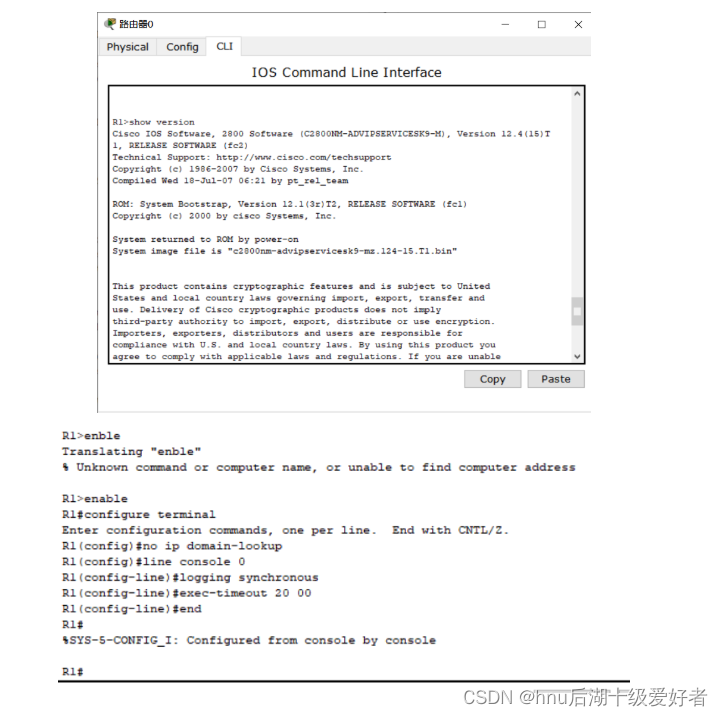
2.静态路由
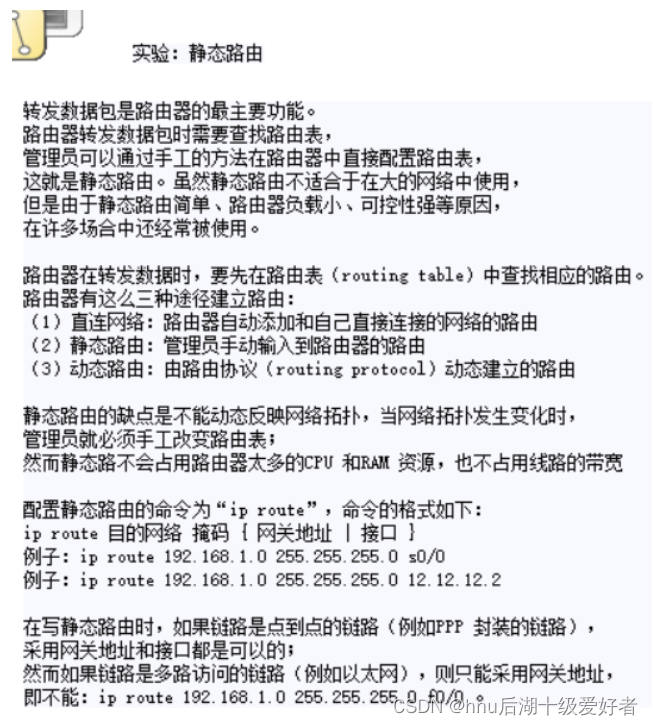
配置R1:
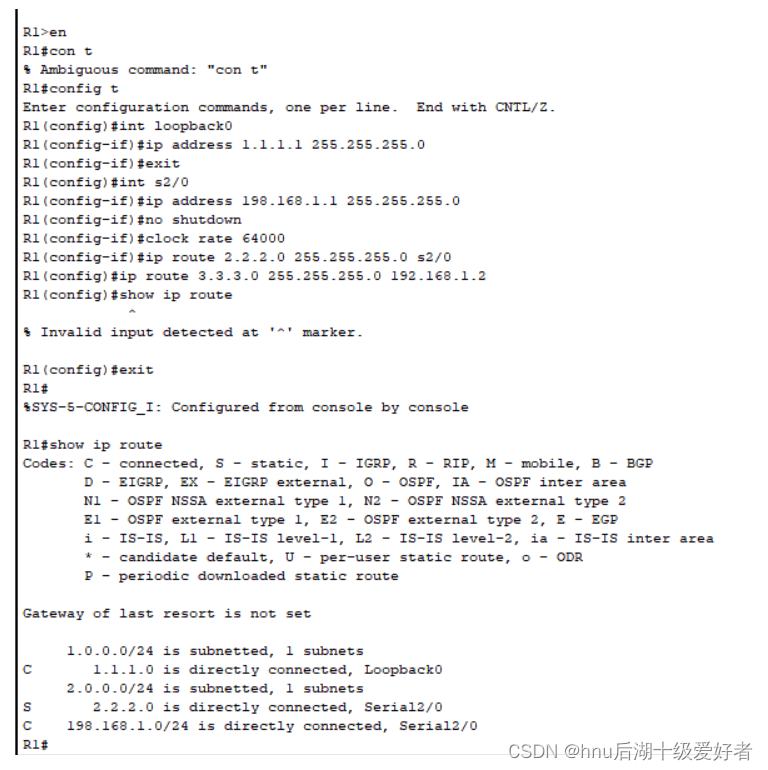
配置R2:
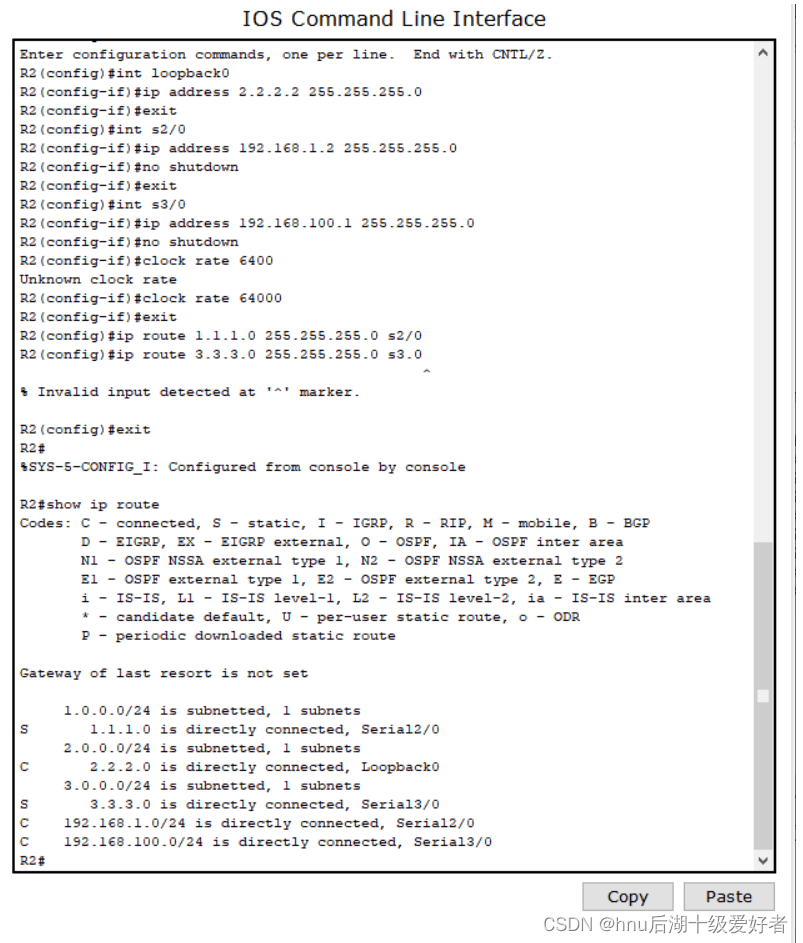
配置R3:
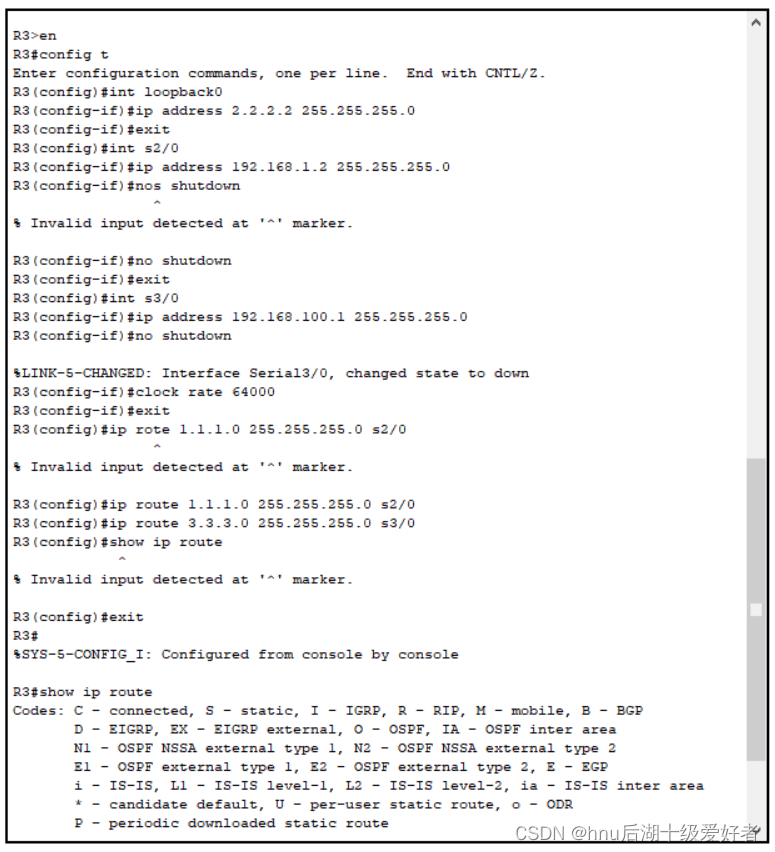
R1测试
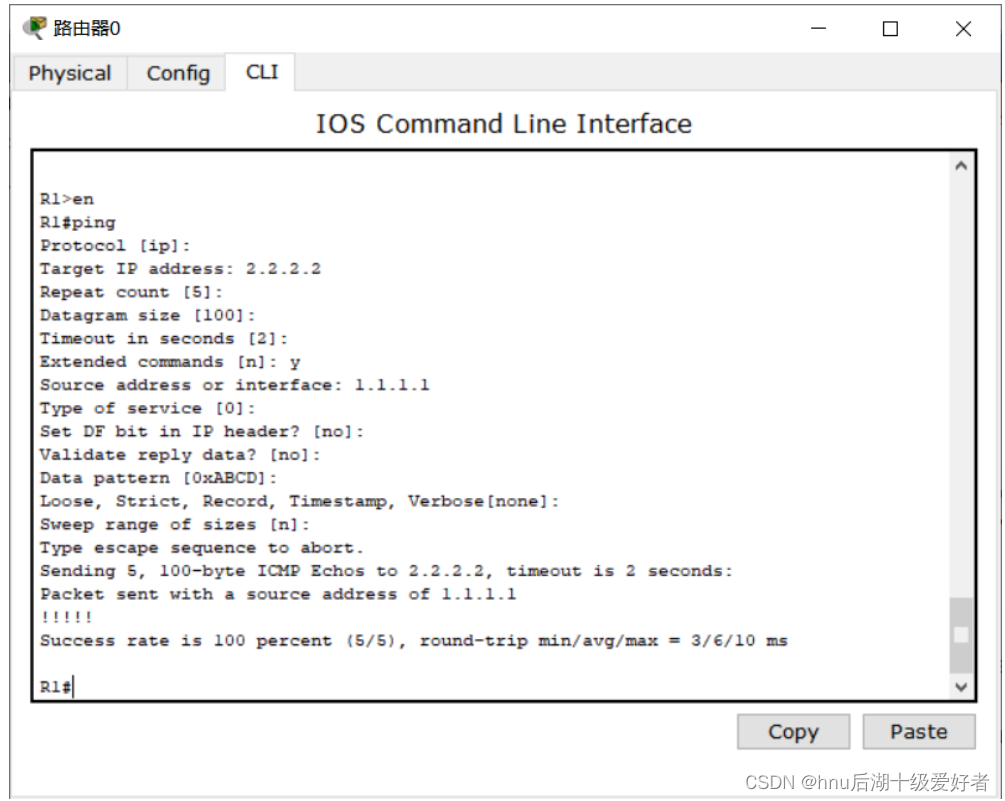
通过测试, 配置信息无误
3.子网划分
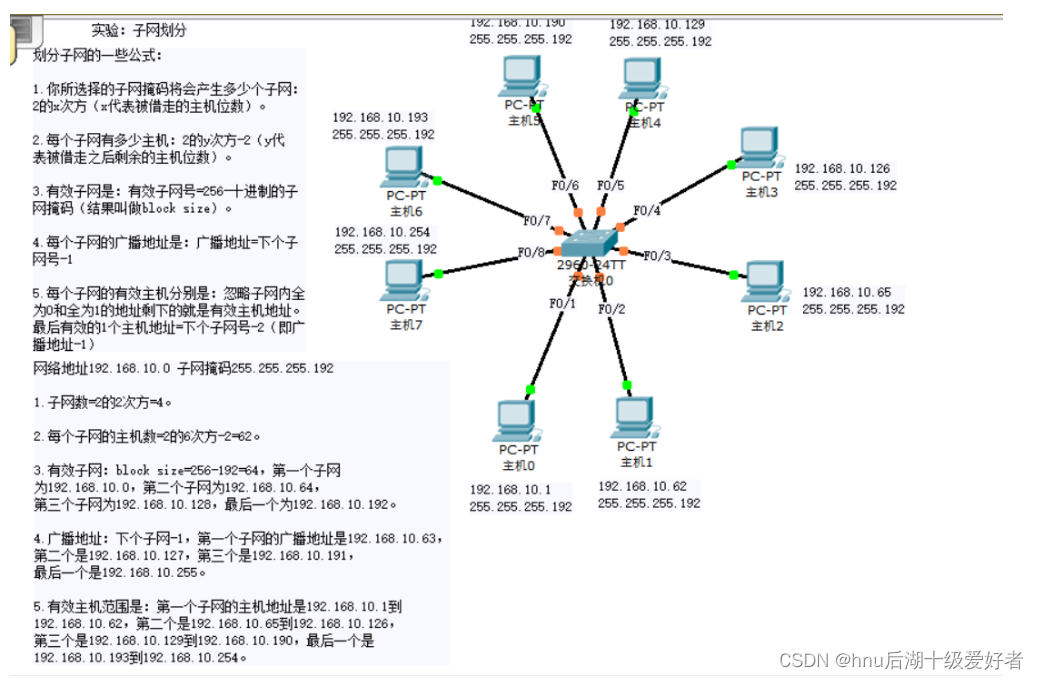
4.配置RIP
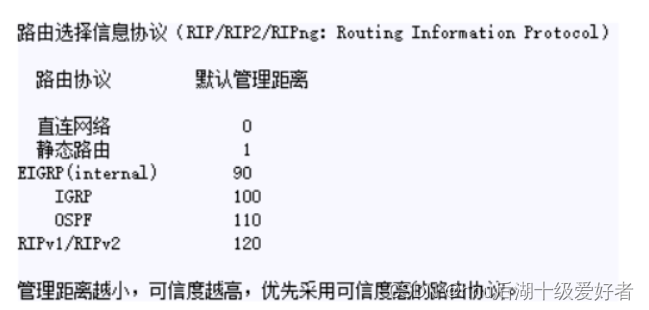
实验拓扑图:

配置R1:
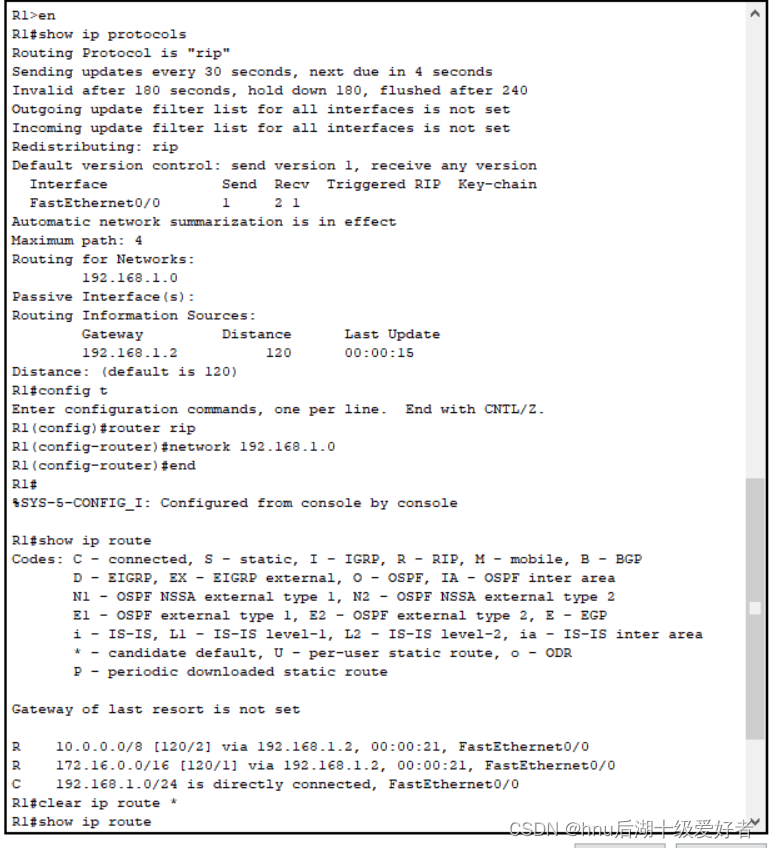
配置R2:
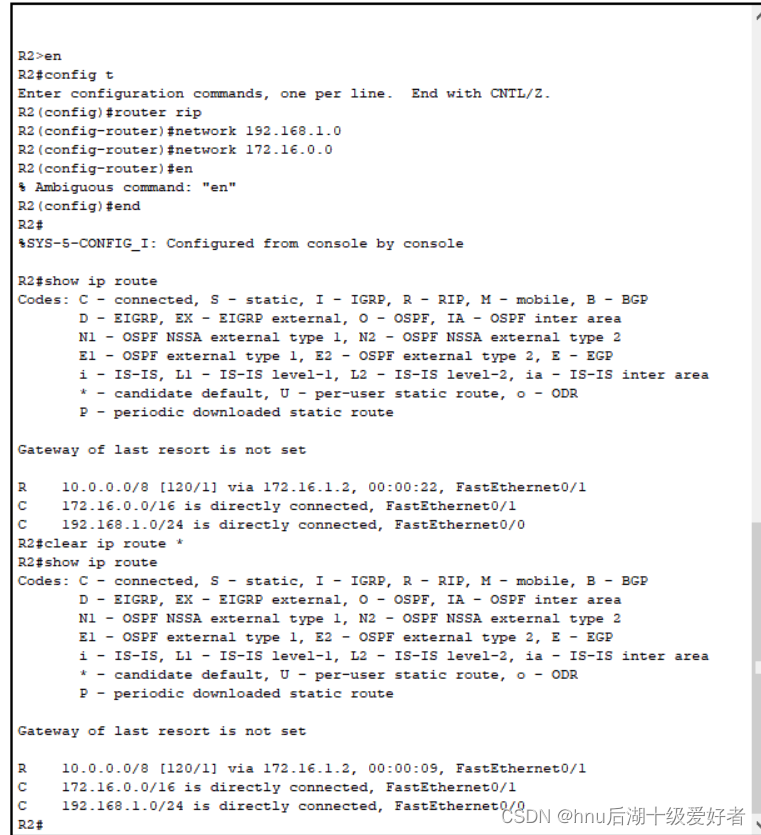
配置R3:
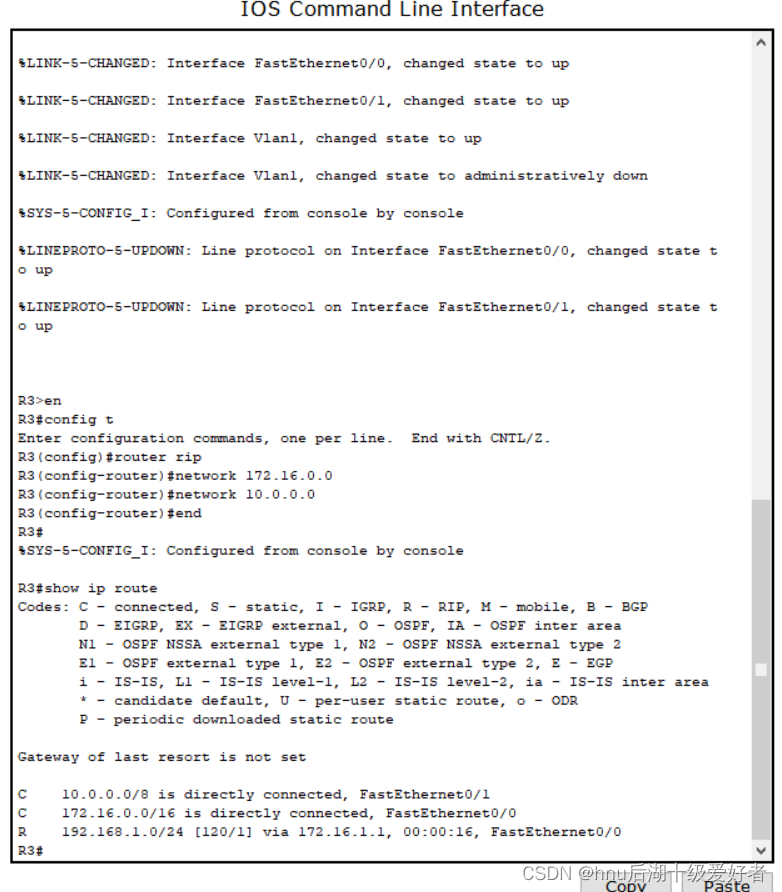
配置R4:
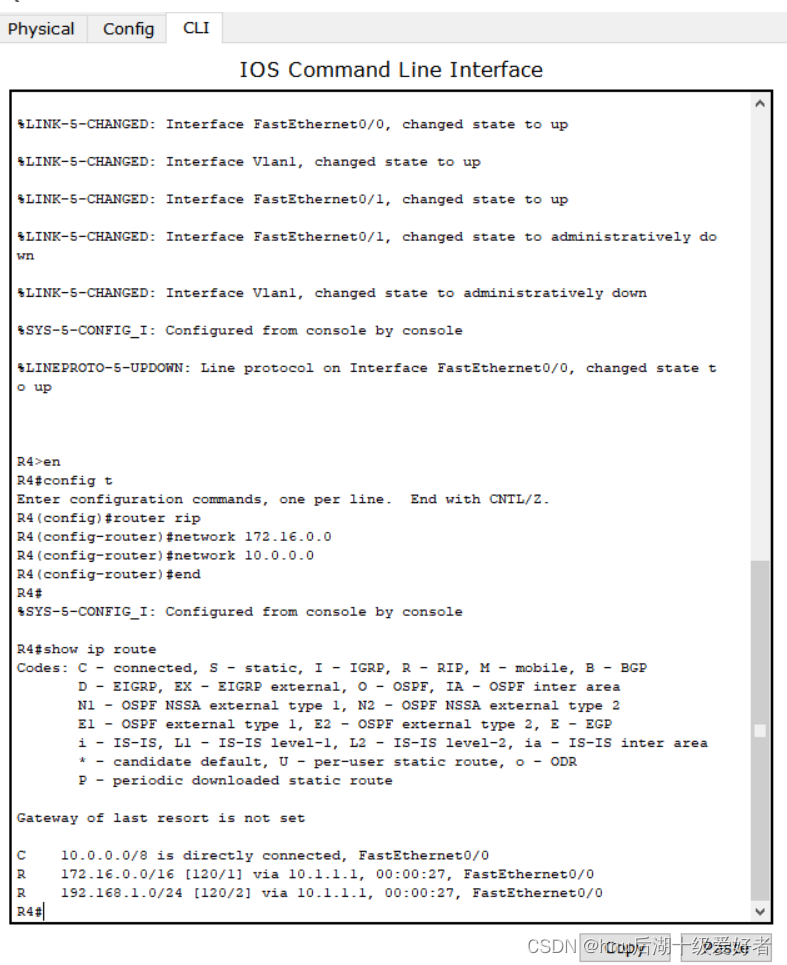
5.交换机的基本配置
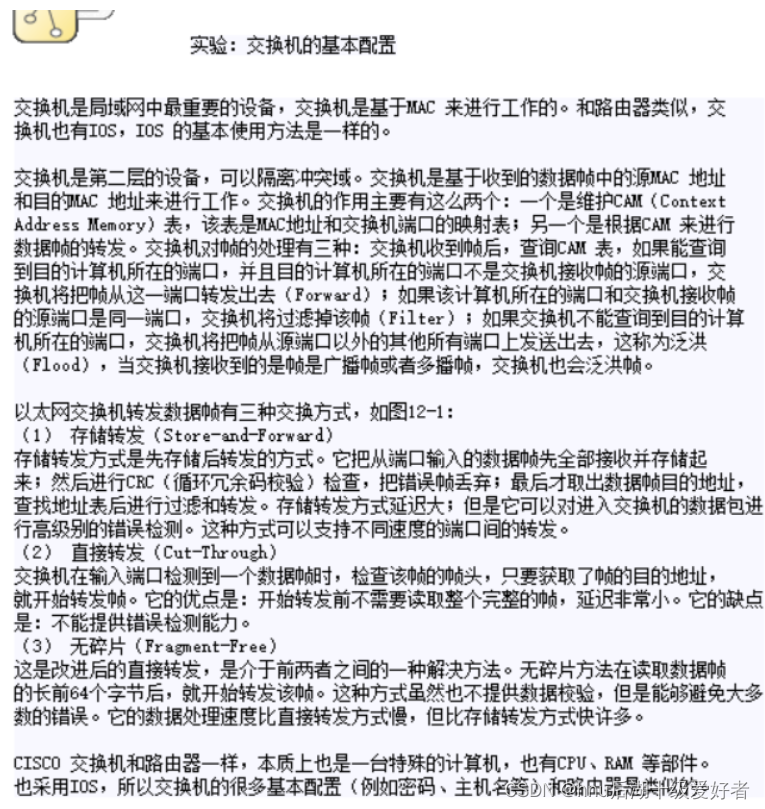
交换机基本配置:
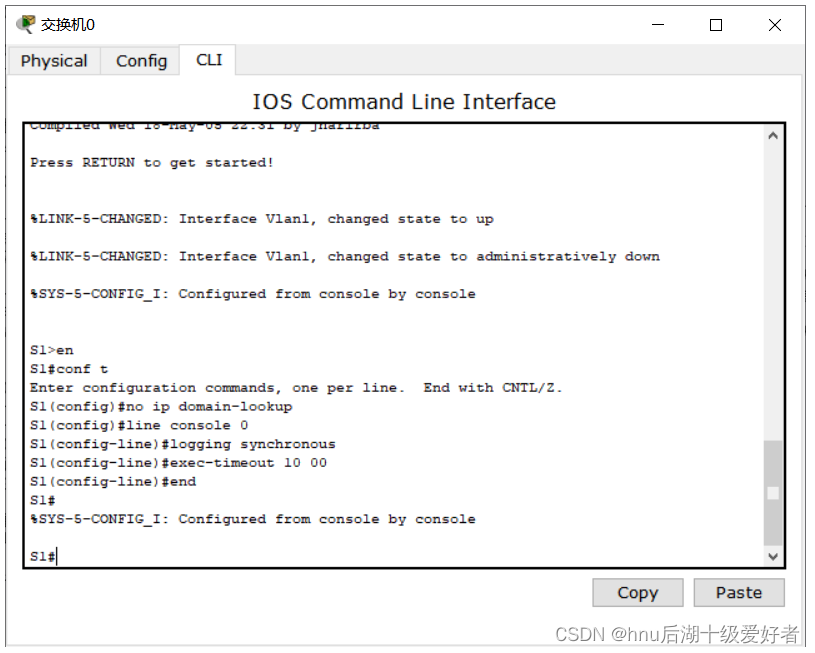
交换机SW1配置:
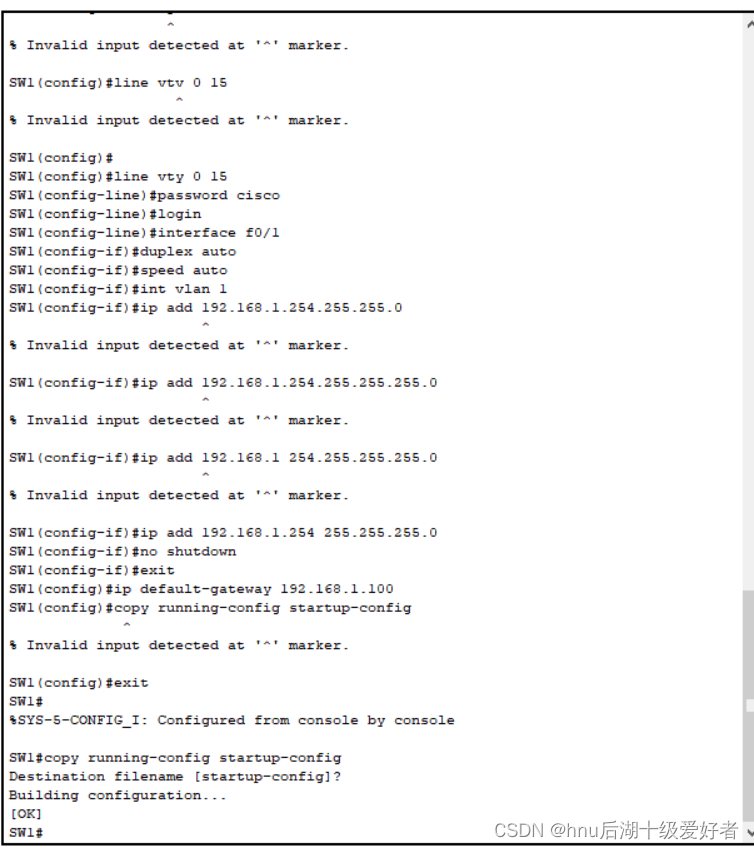
SW1安全配置 :
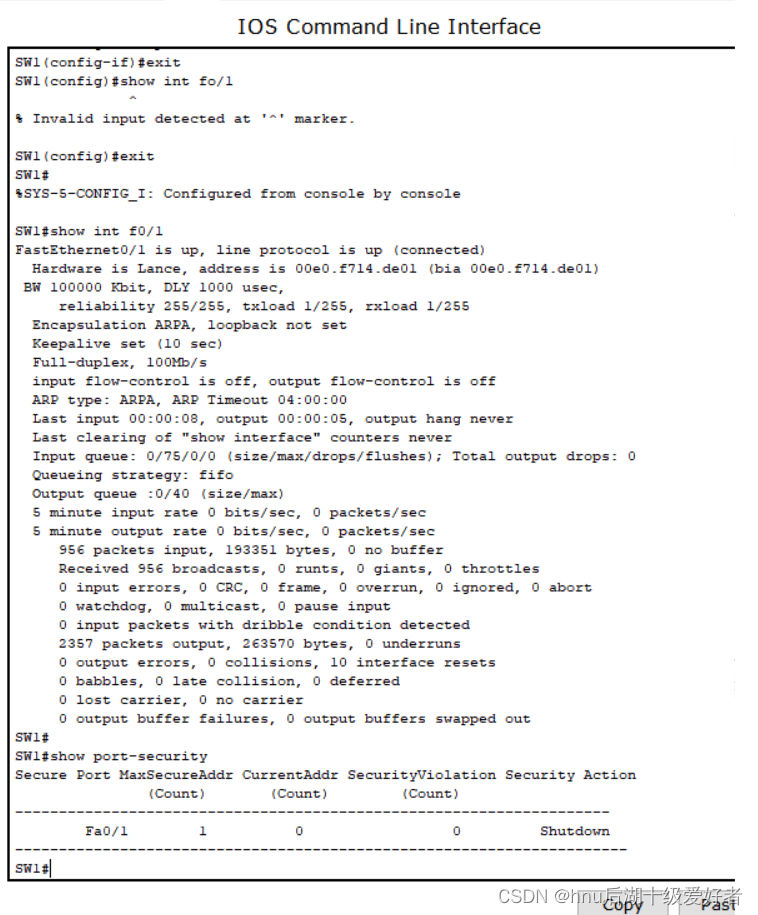
路由器配置 :
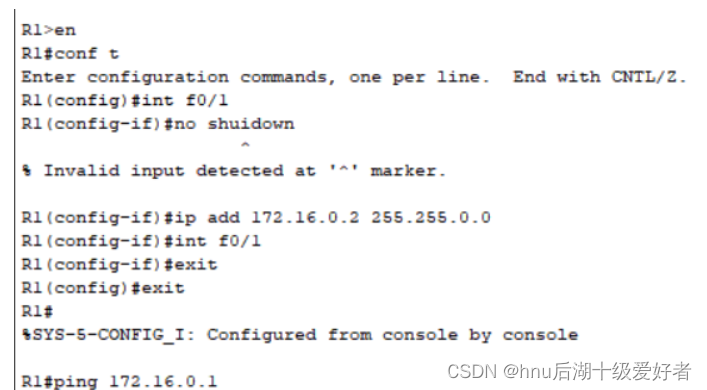
4.2
使用 Packet Tracer 捕获和研究 ICMP 报文
1.实验拓扑图
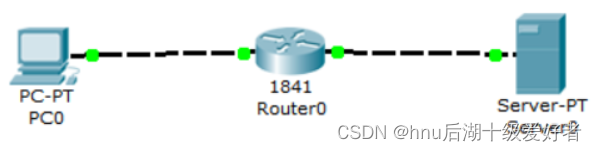
刚连接上这个小点是红色的,别急,配置了下面的信息就绿了
2.配置
-
PC
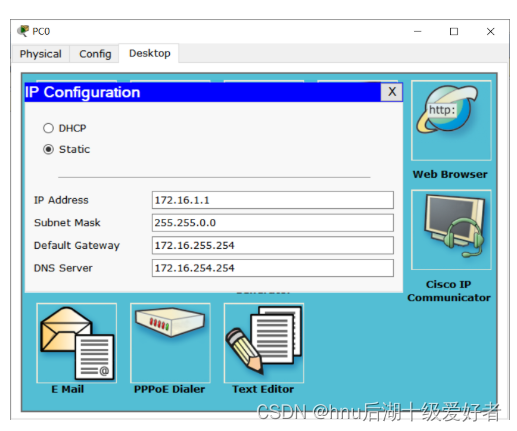
-
路由器
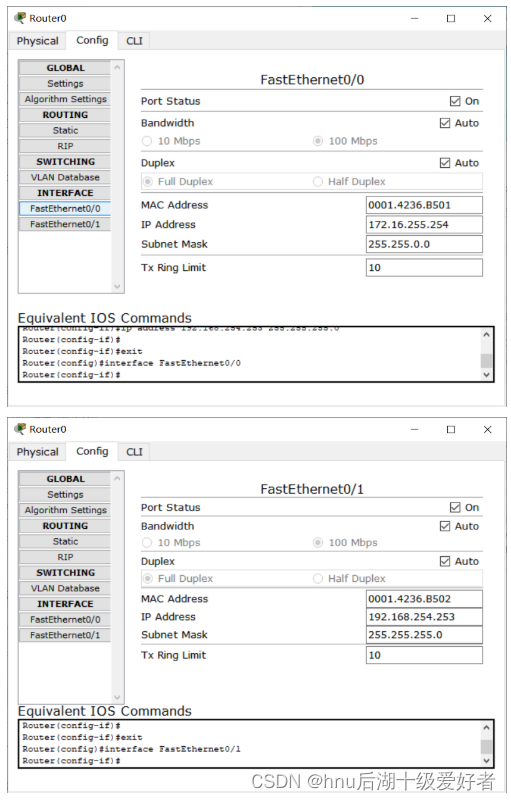
- 服务器
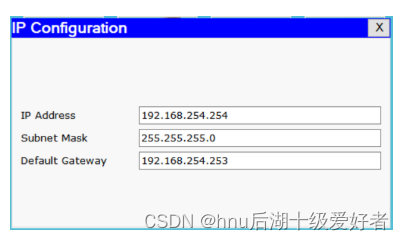
3.捕获并评估到达 Eagle Server 的 ICMP 回应报文
步骤 1. 捕获并评估到达 Eagle Server 的 ICMP 回应报文。 进入 Simulation(模拟)模式。Event List Filters(事件列表过滤器)设置为只显示 ICMP 事件。单击 Pod PC。从 Desktop(桌面)打开 Command Prompt(命令提示符)。 输入命令 ping eagle-server.example.com 并按 Enter 键。最小化 Pod PC 配置窗口。单击 Auto Capture/Play(自动捕获/播放)按钮以运行模拟和捕获事件。收到 “No More Events”(没有更多事件)消息时单击 OK(确定)。
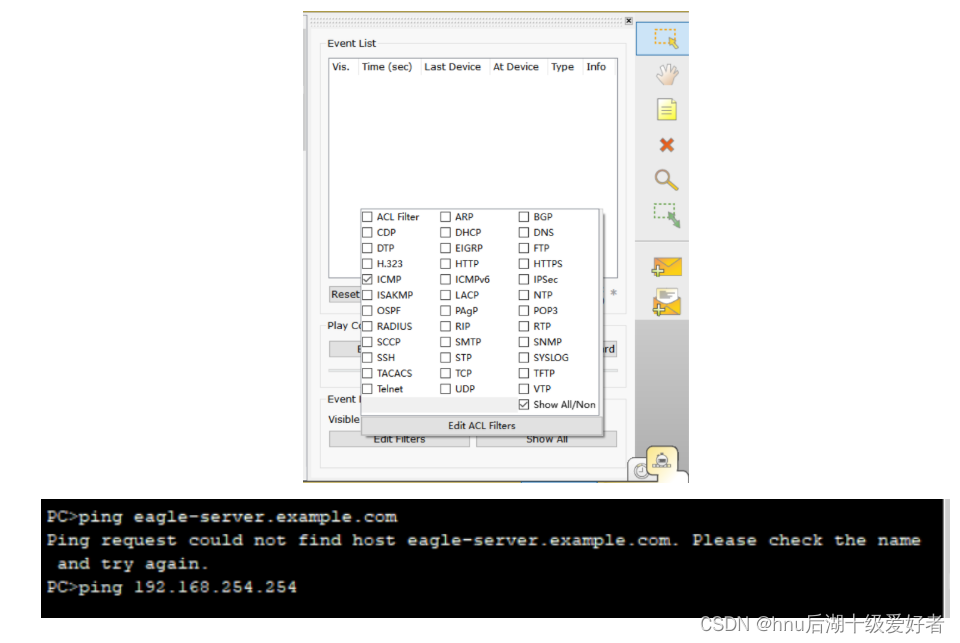
在 Event List(事件列表)中找到第一个数据包,即第一条回应请求,然后单击 Info(信息)列中的彩色正方形。单击事件列表中数据包的 Info(信息)正方形时,将会打开 PDU Information(PDU 信息)窗口。单击 Outbound PDU Details(出站 PDU 详细数据)选项卡以查看 ICMP 报文的内容。请注意,Packet Tracer 只显示 TYPE(类型)和 CODE(代码)字段。
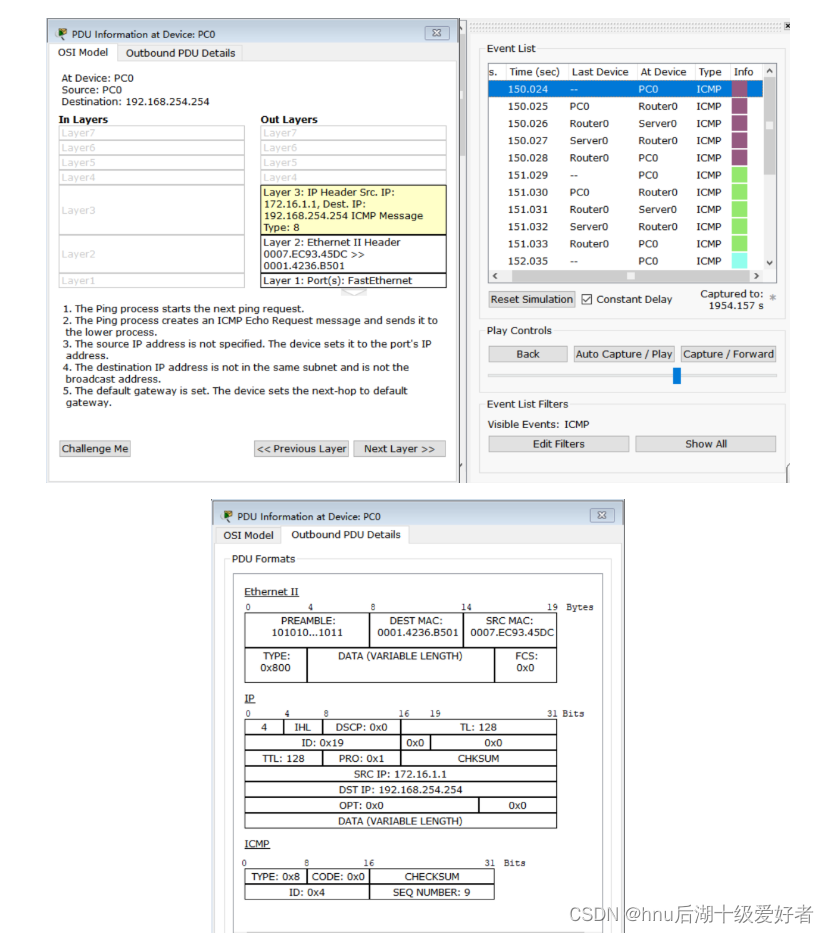
要模拟 Wireshark 的运行,请在其中 At Device(在设备)显示为 Pod PC 的下一个事件中,单击其彩色正方形。这是第一条应答。单击 Inbound PDU Details(入站 PDU 详细数据)选项卡以查看 ICMP 报文的内容。
查看 At Device(在设备)为 Pod PC 的其余事件。完成时单击 Reset Simulation(重置模拟)按钮。
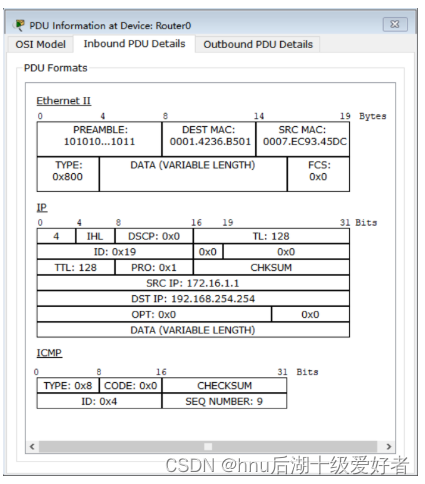
步骤 2. 捕获并评估到达 192.168.253.1 的 ICMP 回应报文。 使用 IP 地址 192.168.253.1 重复步骤 1。观看动画,注意哪些设备参与交换。
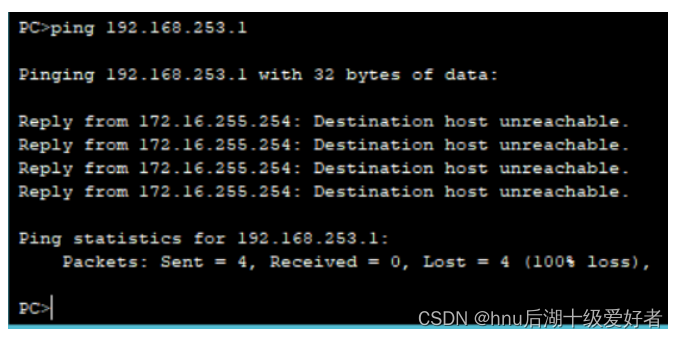
步骤1中,目的IP与主机不在同一网段,需要通过网关找到下一跳地址,而在该步骤中,如果地址设置为192.168.253.1,直接在命令行输入ping指令,很明显会出现错误,因为中间路由器的接口FastEhernet0/0、0/1的IP地址还没变化,与当前主机设置的IP地址不匹配,因此会出现上述现象。
因为访问无法到达,因此参与的设备没有服务器,只有PC和路由器。
步骤 3. 捕获并评估超过 TTL 值的 ICMP 回应报文。 Packet Tracer 不支持 ping -i 选项。在模拟模式中,可以使用 Add Complex PDU(添加复杂 PDU)按钮(开口的信封)设置 TTL。
单击 Add Complex PDU(添加复杂 PDU)按钮,然后单击 Pod PC(源)。将会打开 Create Complex PDU(创建复杂 PDU)对话框。在 Destination IP Address:(目的 IP 地址:) 字段中输入 192.168.254.254。将 TTL: 字段中的值改为 1。在 Sequence Number(序列号)字段中输入 1。在 Simulation Settings(模拟设置)下选择 Periodic(定期) 选项。在 Interval(时间间隔)字段中输入 2。单击 Create PDU(创建 PDU)按钮。此操作等同于从 Pod PC 上的命令提示符窗口发出命令 ping -t -i 1 192.168.254.254。
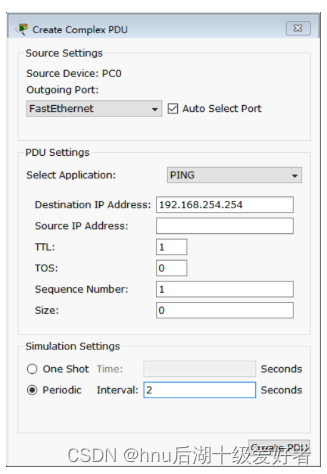
重复单击 Capture/Forward(捕获/转发)按钮,以在 Pod PC 与路由器之间生成多次交换。
在 Event List(事件列表)中找到第一个数据包,即第一个回应请求。然后单击 Info(信息)列中的彩色正方形。单击事件列表中数据包的 Info(信息)正方形时,将会打开 PDU Information(PDU 信息)窗口。单击 Outbound PDU Details(出站 PDU 详细数据)选项卡以查看 ICMP 报文的内容。
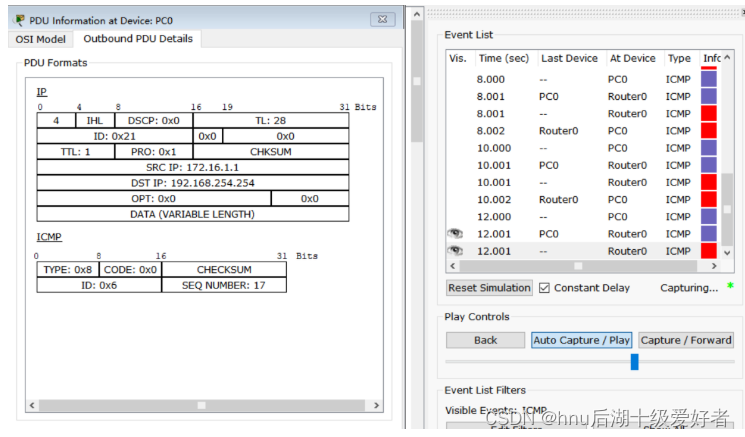
要模拟 Wireshark 的运行,请在其中 At Device(在设备)为 Pod PC 的下一个事件中,单击其彩色正方形。这是第一条应答。单击 Inbound PDU Details(入站 PDU 详细数据)选项卡以查看 ICMP 报文的内容。
查看 At Device(在设备)为 Pod PC 的其余事件。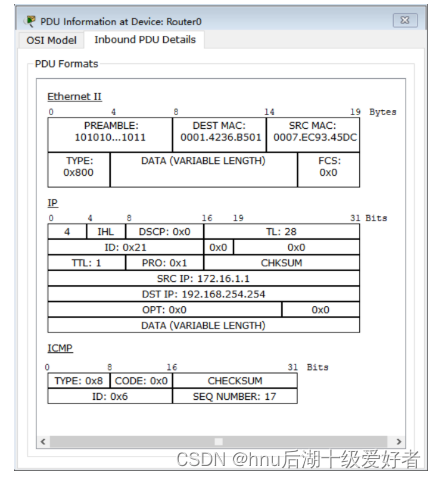
4.3
任务 1:使用 Packet Tracer 的 arp 命令
步骤 1. 访问命令提示符窗口。 单击 PC 1A 的 Desktop(桌面)中的 Command Prompt(命令提示符)按钮。arp 命令只显示 Packet Tracer 中可用的选项。

步骤 2. 使用 ping 命令在 ARP 缓存中动态添加条目。
ping 命令可用于测试网络连通性。通过访问其它设备,ARP
关联会被动态添加到 ARP 缓存中。在 PC 1A 上 ping 地址 255.255.255.255,并发出 arp -a 命令查看获取的 MAC 地址。
在此任务结束时,完成率应为 100%。
任务 2:使用 Packet Tracer 检查 ARP 交换
步骤 1. 配置 Packet Tracer 捕获数据包。
进入模拟模式。确认 Event List Filters(事件列表过滤器)只显示 ARP 和 ICMP 事件。
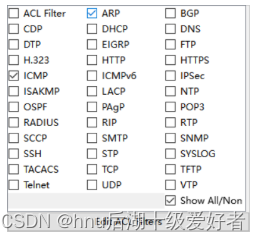
步骤 2. 准备 Pod 主机计算机以执行 ARP 捕获。
在 PC 1A 上使用 Packet Tracer 命令 arp -d。 然后 Ping 地址 255.255.255.255。

步骤 3. 捕获并评估 ARP 通信。
在发出 ping 命令之后,单击 Auto Capture/Play(自动捕获/播放)捕获数据包。当 Buffer Full(缓冲区已满)窗口打开时,单击 View Previous Events(查看以前的事件)按钮。
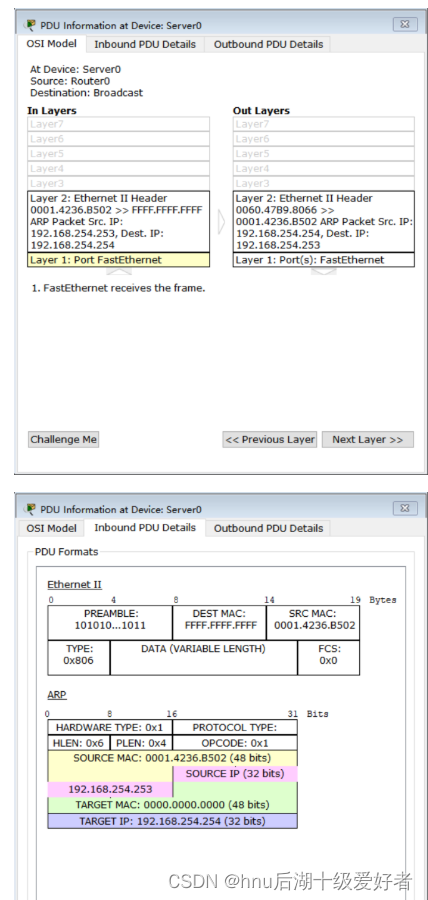

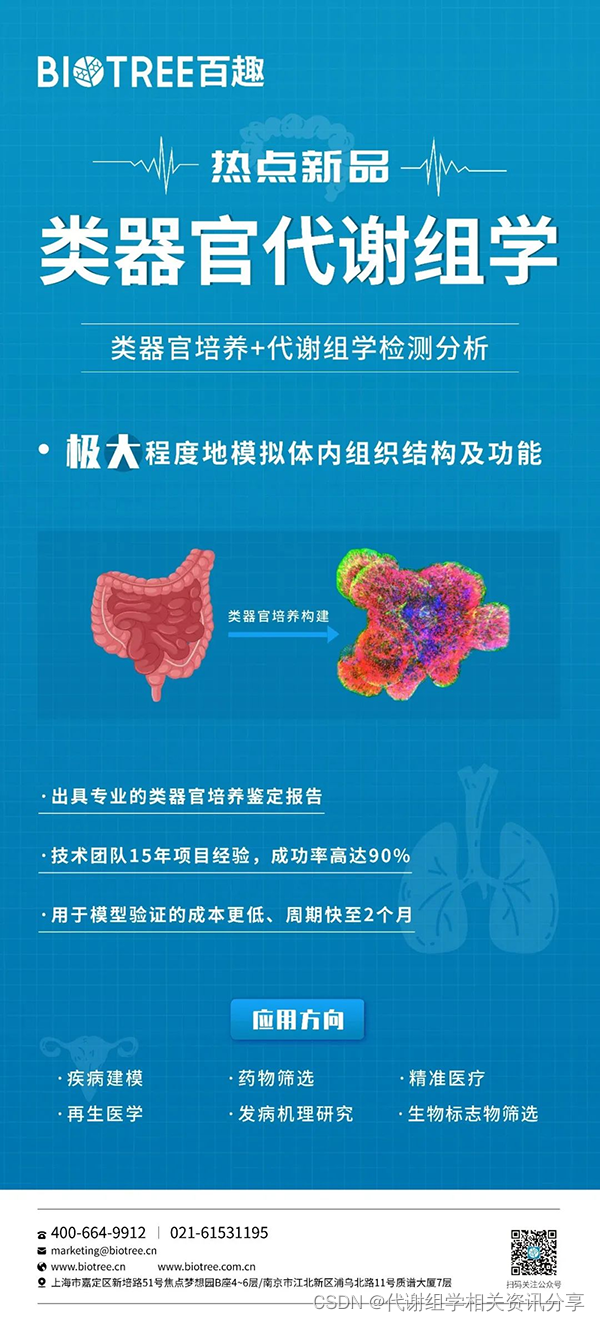


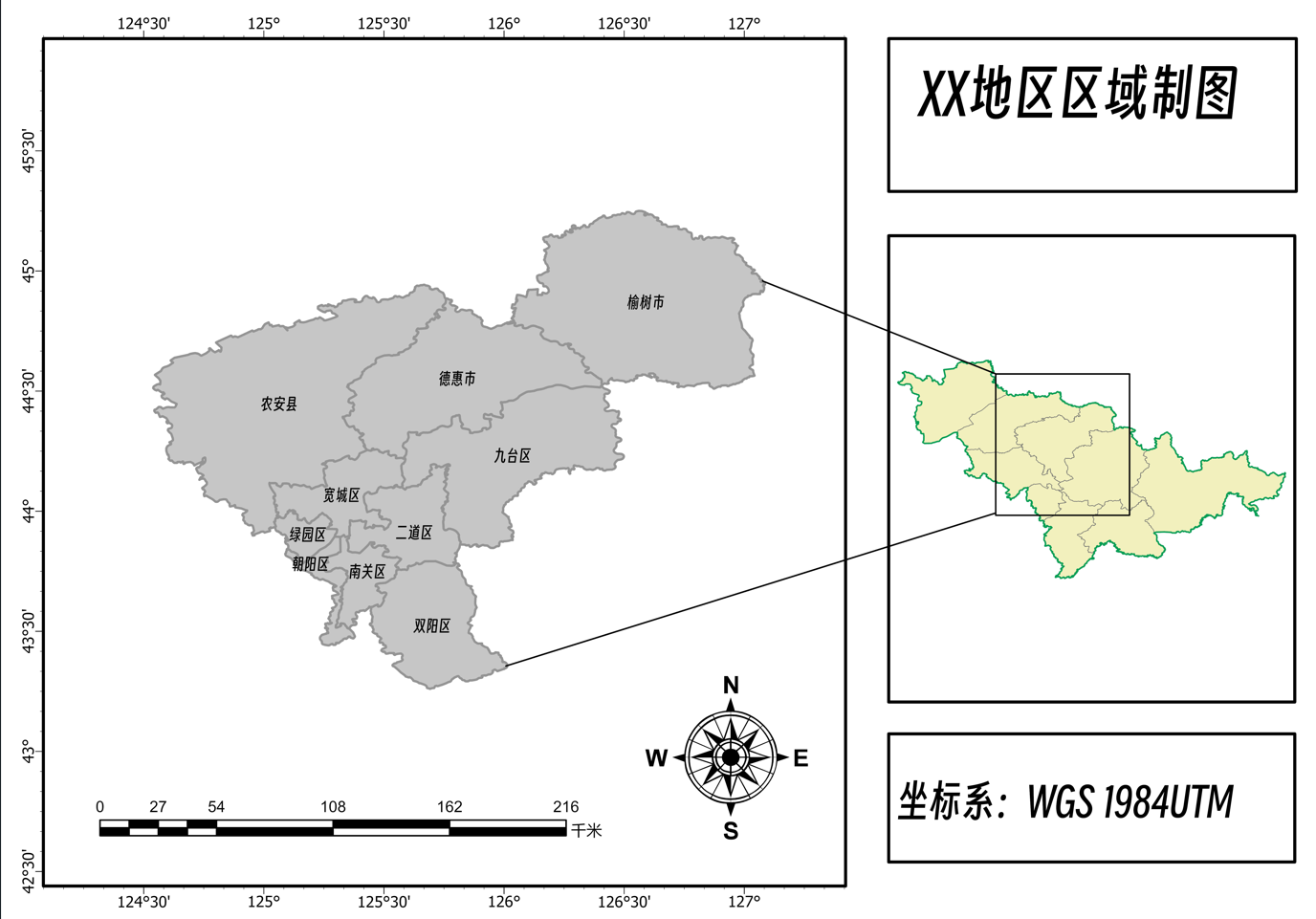
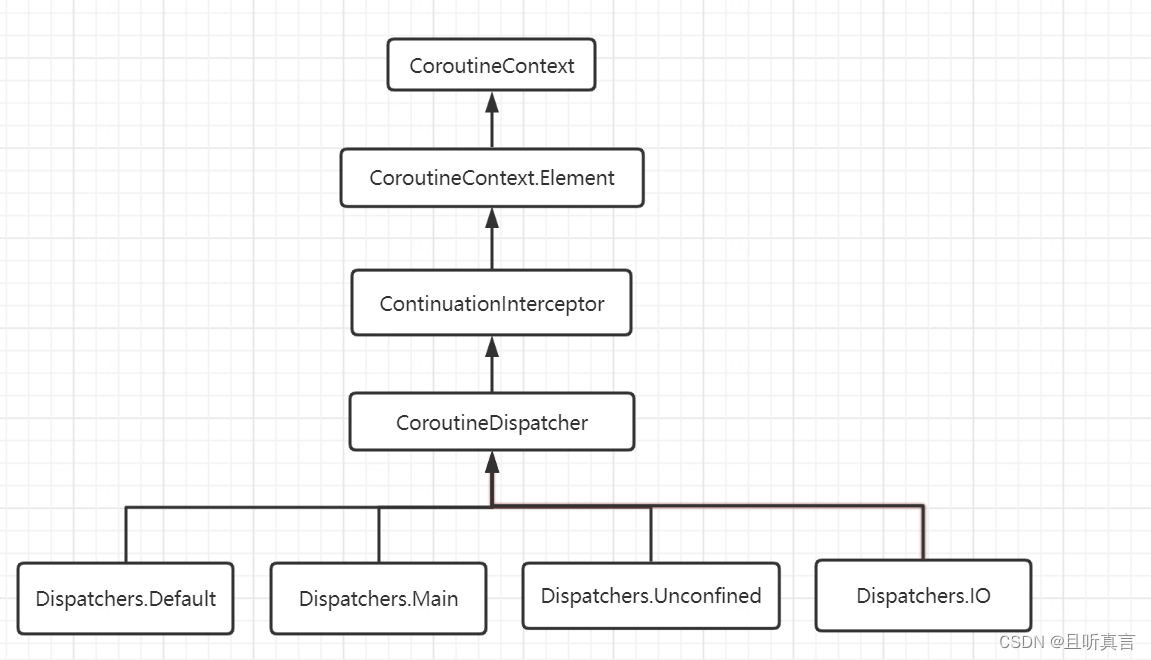
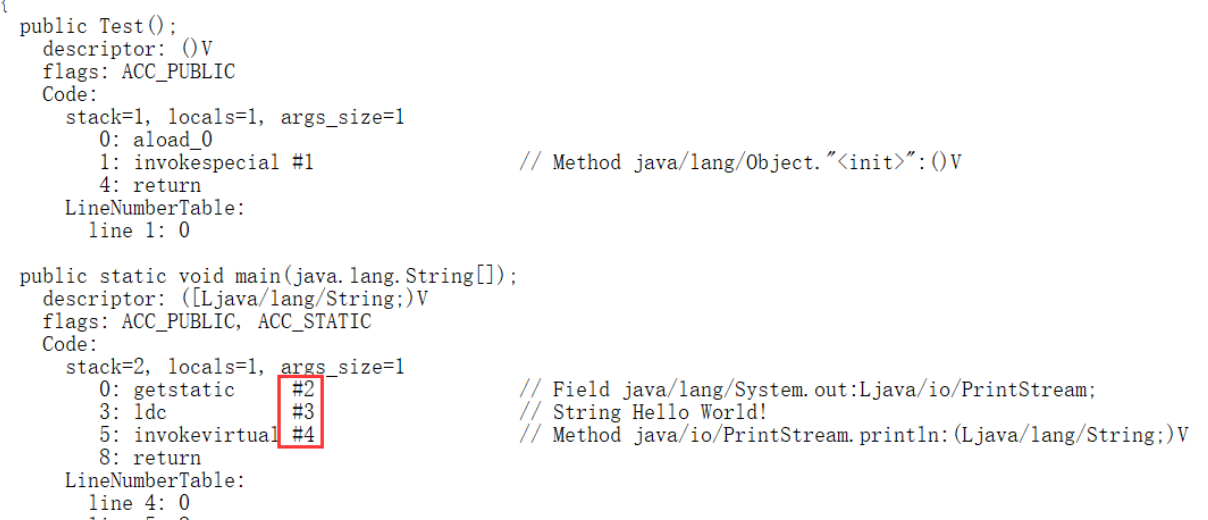
![[附源码]Nodejs计算机毕业设计教师职称评定系统Express(程序+LW)](https://img-blog.csdnimg.cn/fe478aea11c24ed98f1bbefc62c37e41.png)
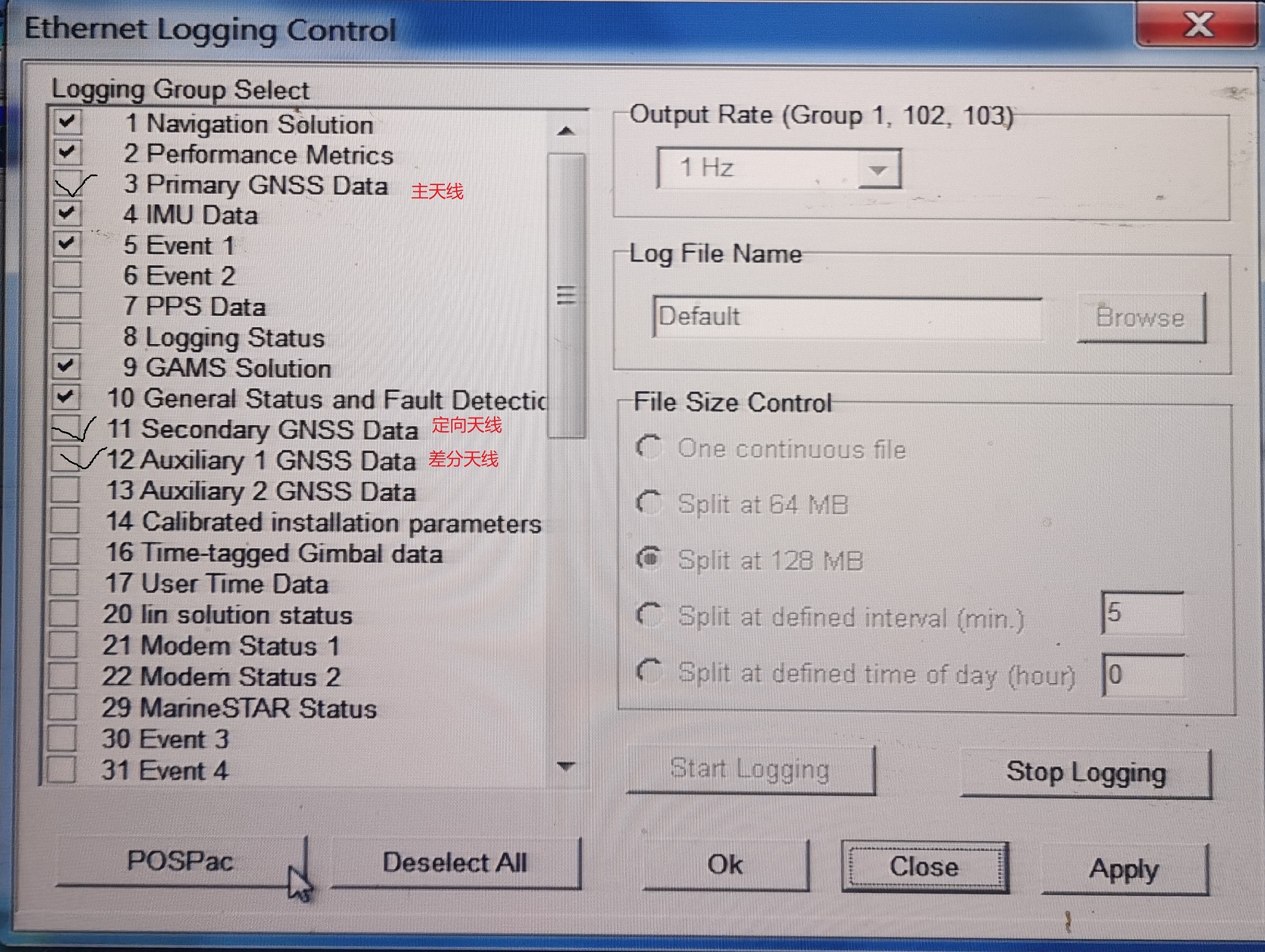



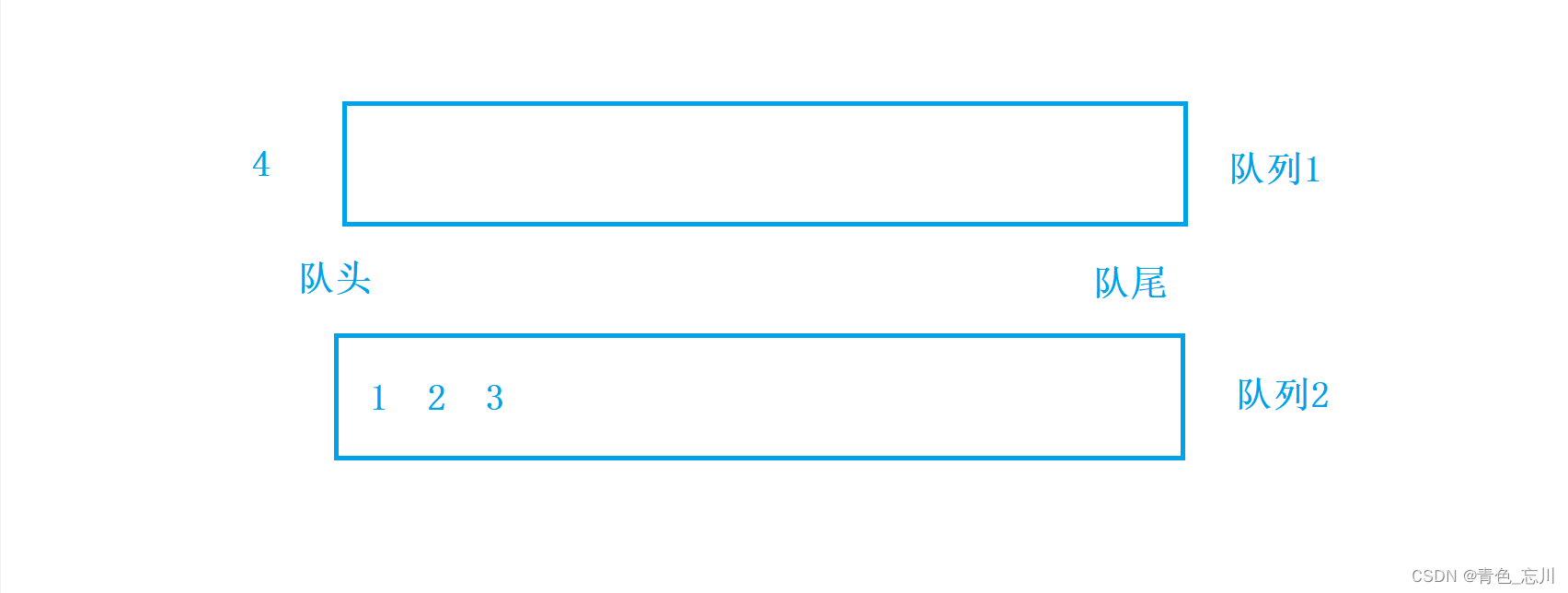
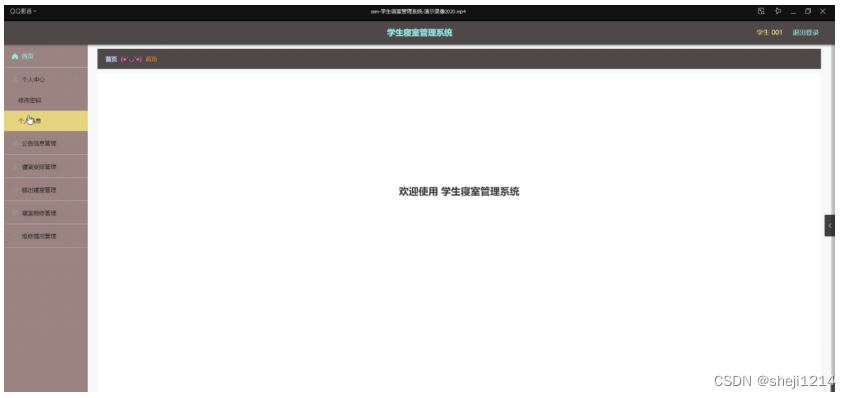

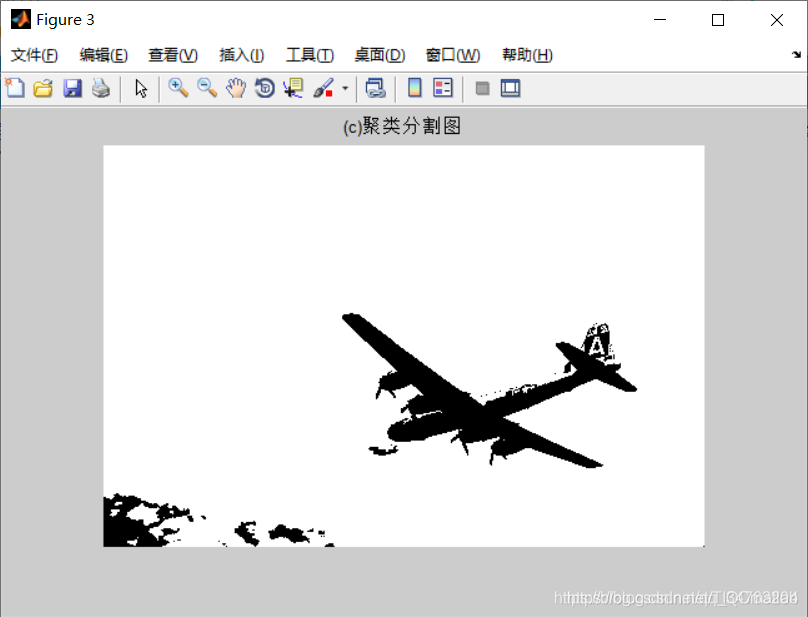
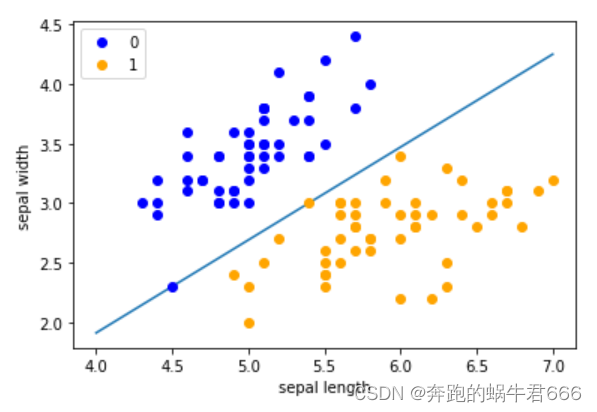

![[附源码]计算机毕业设计Python的个人理财系统(程序+源码+LW文档)](https://img-blog.csdnimg.cn/4e0dd35874b24a818a88841213b0540d.png)
